在windows系统中,我们都知道快捷方式的作用,以及创建方式(不懂的,那就去网上搜搜吧)。其实在linux中也有这种功能,只不过在linux中叫启动器。那具体的创建方式是什么呢?那继续往下看吧!:)
方法1:
step1: 在桌面上单击鼠标右键,选择“新建启动器"(英文"create launcher..."),将会显示添加启动器的对话框
step2: 填写启动器对话框的内容
类型(type): 选择应用程序(application)
名称(name): 自己任意填写,但一定要体现出你要添加的一应用程序的名称,从而便于识别
命令(command): 这里应该是令我们最抓狂的,但是别担心。这里有个很简单的办法,按快捷键:Alt+F2,会弹出一个“运行应用程序”的对话框,这个就是和WIndows里的运行一样。下面的列表里列出了所有 你安装的应用程序。当你点击任意一个程序,你就能看到这个程序的“命令”格式,如此以来,创建“启动器”就知道“命令”应该填写什么了。
注释(comment):这里任由你发挥了。
方法1:
step1: 在桌面上单击鼠标右键,选择“新建启动器"(英文"create launcher..."),将会显示添加启动器的对话框
step2: 填写启动器对话框的内容
类型(type): 选择应用程序(application)
名称(name): 自己任意填写,但一定要体现出你要添加的一应用程序的名称,从而便于识别
命令(command): 这里应该是令我们最抓狂的,但是别担心。这里有个很简单的办法,按快捷键:Alt+F2,会弹出一个“运行应用程序”的对话框,这个就是和WIndows里的运行一样。下面的列表里列出了所有 你安装的应用程序。当你点击任意一个程序,你就能看到这个程序的“命令”格式,如此以来,创建“启动器”就知道“命令”应该填写什么了。
注释(comment):这里任由你发挥了。
step3: 好了,到这里,所有的操作都进行完了
step4:更改桌面图标:
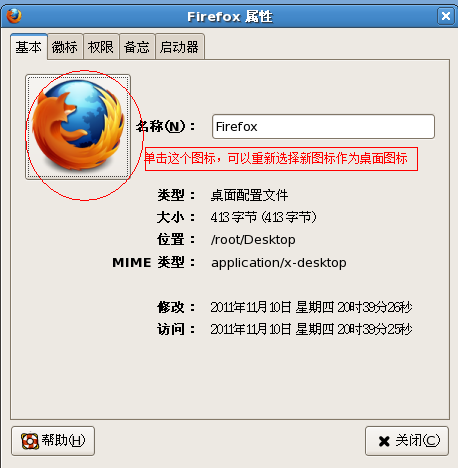
方法2:
如果菜单里面有这个软件的话,直接拖到桌面上就创建了桌面快捷方式了
方法3:
所谓“启动器",就是桌面配置文件,以*.desktop后缀!
绝大部分放到/usr/share/applications/ 下
复制一个到桌面就变成“快捷方式了“
想自己制作启动器,参考模块修改即可
方法4:
用sudo ln -s来创建
![]()
![]()
![]()
![]()
![]()
![]()
![]()
![]()
作为一个本本用户,有时你可能会有这样的需求:
暂时要离开电脑一会,想把屏幕关掉以保护隐私。但是一般的笔记本不会有提供专门关闭屏幕的按钮,除非你合上盖子。
这时,你可以使用GNOME桌面/KDE桌面的锁定屏幕功能。但是锁定又比较麻烦,回来时想用还得按密码。真的没有其他办法关闭屏幕了吗?当然有!
——-
打开你的终端,然后输入以下指令:
sleep 1 && xset dpms force off
记往,按完回车后,不要碰键盘鼠标,静等一秒。然后,你的屏幕就被关掉了。这是真的关掉,而非锁定屏幕或者弄了一个黑屏的屏幕保护──这可是不耗电模式。
那么如何重新开启屏幕?很简单,碰一下键盘或鼠标即可。
为什么要睡眠一秒呢?因为如果不睡眠,直接用xset dpms force off的话,在你按回车关掉屏幕的那一刹那,屏幕又被点亮了──除非你松手极快!
这确实是一个比较好的关闭屏幕的好办法,对于台式机用户来说,也是适用的。不过每次打命令太麻烦了吧?我们来建立一下启动器。下面以GNOME桌面为例:
在GNOME桌面上点击右键,选择“创建启动器”,然后出现下图,填你想要的名字,选择你想要的图标,创建即可。



